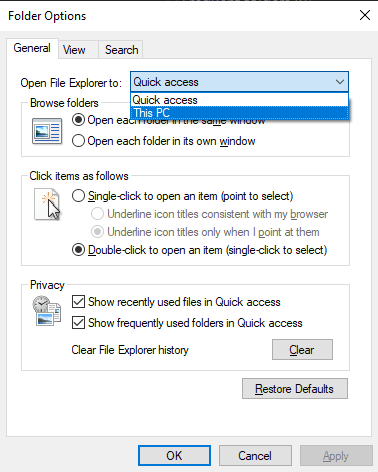Filutforskaren är en viktig Windows-funktion som gör att du enkelt kan hitta och hantera dina filer. Gränssnittet för File Explorer är enkelt och lätt att förstå, samtidigt som det är tillräckligt flexibelt för att du ska kunna göra saker som att fästa viktiga kataloger. File Explorer gör till och med detta som standard, nya och regelbundet använda mappar listas automatiskt i fältet "Snabbåtkomst" så att du snabbt kan komma tillbaka till dem.
Som standard öppnar Filutforskaren skärmen "Snabbåtkomst" som listar nio ofta använda mappar samt 20 nyligen öppnade filer. Snabb åtkomst till dessa nyligen använda resurser kan vara till stor hjälp och kan spara dig tid att bläddra till rätt katalog igen. Snabbåtkomst kan också hjälpa dig att hitta en fil om du inte kommer ihåg var du sparade den.
Vissa användare kanske inte gillar det här systemet och kanske vill att File Explorer ska ge mindre hjälp. Du kanske inte gillar att sekretessproblemet med att en lista över nyligen åtkomstfiler och mappar är synliga som standard, eller så kanske du bara föredrar att manuellt bläddra till de filer du vill komma åt.
Tack och lov för er som vill ändra detta beteende låter File Explorer dig ställa in "Den här datorn" som startsida istället. "Den här datorn" visar en lista med sju mappar för kärnanvändarkataloger och alla lagringsenheter du har installerat i din dator.
Hur man konfigurerar File Explorer för att starta till "Denna PC"
För att konfigurera File Explorer för att starta till "Denna PC" istället för "Snabb åtkomst", måste du först öppna File Explorer, växla sedan till fliken "Visa" högst upp och klicka på "Alternativ" längst till höger.

Tips: Alternativt kan du trycka på Windows-tangenten, skriva "Alternativ för filutforskaren" och trycka på Retur för att öppna samma meny.
På fliken "Allmänt", klicka på rullgardinsmenyn "Öppna filutforskaren för" högst upp på sidan och välj "Den här datorn". Nu behöver du bara klicka på "Apply" och "OK" för att spara ändringen och alla framtida File Explorer-fönster öppnas till vyn "Den här PC" istället för skärmen "Snabbåtkomst".